2. AWS 빌린 서버 접속하기 (AWS + Flask + 계산기 서버 구축해보기)
1. 서버 접속을 해보기 위해 Putty를 이용한다.
ㆍPutty 다운로드
Putty를 쉽게 말하자면 외부 컴퓨터에 접속하는 것을 도와주는 애플리케이션이다.
아래 사이트에서 자신의 컴퓨터에 맞는 Putty를 다운로드 후 실행해보자.
Download PuTTY - a free SSH and telnet client for Windows
Is Bitvise affiliated with PuTTY? Bitvise is not affiliated with PuTTY. We develop our SSH Server for Windows, which is compatible with PuTTY. Many PuTTY users are therefore our users as well. From time to time, they need to find the PuTTY download link. W
www.putty.org
ㆍAWS접속을 위한 설정 확인
Putty를 실행하면 다음과 같은 화면이 나온다. 여기서 Host Name은 접속할 PC의 IP address이고, Port는 22번, SSH접속으로 설정한다.
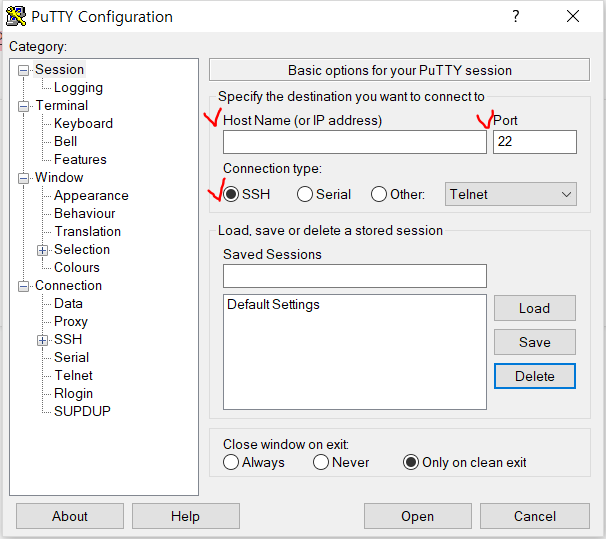
IP adress는 네트워크 상의 컴퓨터(서버) 주소지이고, 우리는 해당 컴퓨터(서버)의 SSH연결을 하기 위해 22번 포트를 사용한다. 여기서 주의할 점은 AWS에서 22번 포트가 열려 있어야 한다. 아래와 같이 보안 그룹 이름을 확인해보자 나는 launch-wizard-3이다. 네트워크 및 보안 > 보안 그룹으로 가서 launch-wizard-3의 인바운드 규칙을 확인해보니 SSH, 22번 포트가 0.0.0.0/0(들어오는 모든 IP에 대해 허용한다는 뜻)으로 설정되어 있고 이는 Putty의 SSH접근이 가능하다는 뜻이다.


만약 설정이 되어있지 않다면 아래와 같이 규칙 추가 버튼을 통해 SSH, 0.0.0.0/0으로 꼭 설정해줘야 한다.

ㆍPutty로 AWS서버 접속하기
이제 내가 빌린 인스턴스의 IP를 복사하여(공개된 IPv4로 해야 한다.) Putty의 체크한 부분에 입력해준다.
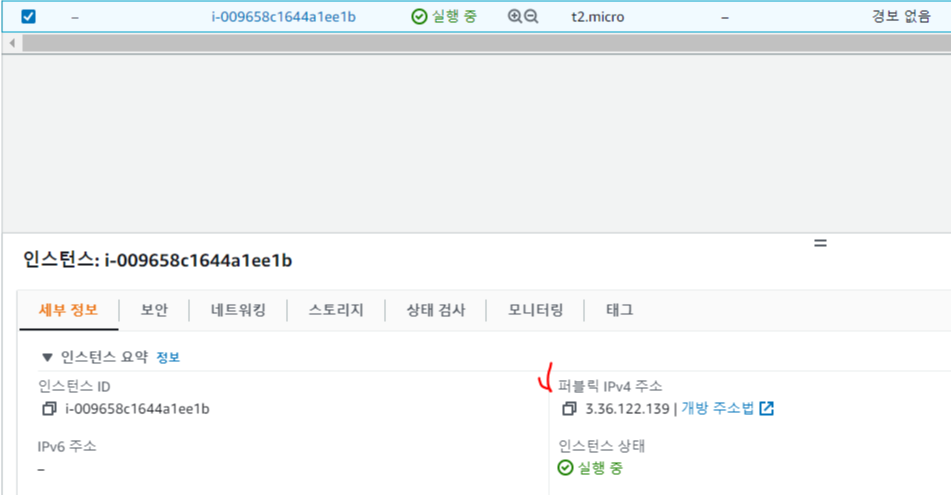
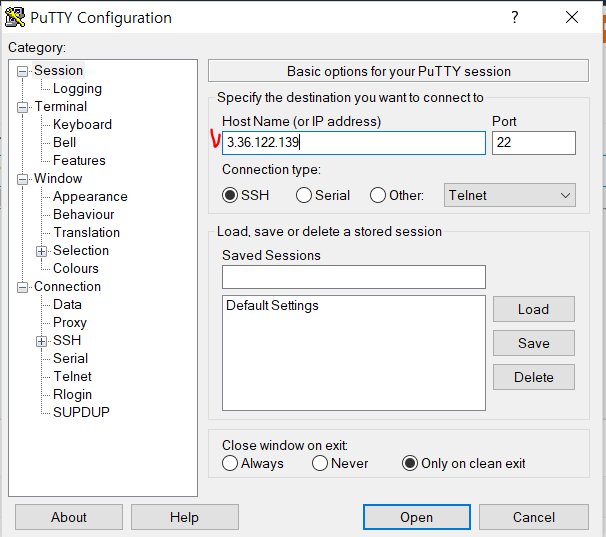
만약 이렇게 해서 모든 서버가 접근이 가능하면 이는 보안상으로 문제가 될 것이다. 그래서 이전에 다운로드하였던 key file(*. ppk)이 있는 것이고 우리는 이 key file을 Putty에 설정해주고 접속하면 된다. 설정은 Connection > SSH > Auth에서 한다.


이후 다시 Session으로 돌아와 Saved Sessions를 해주자. 이는 다음번에 접속할 때 방금과 같은 설정을 하지 않아도 되는 기능이다.

이제 Open을 누르고(처음 접속 시 경고창이 뜨는데 Accept 누르면 된다.) ubuntu를 입력해주고(18.04 버전에서 ubuntu로 입력해야 하고 20 버전에서는 ec2-user를 입력해야 한다.) 엔터를 하면 아래와 같이 접속된 것을 확인할 수 있다.

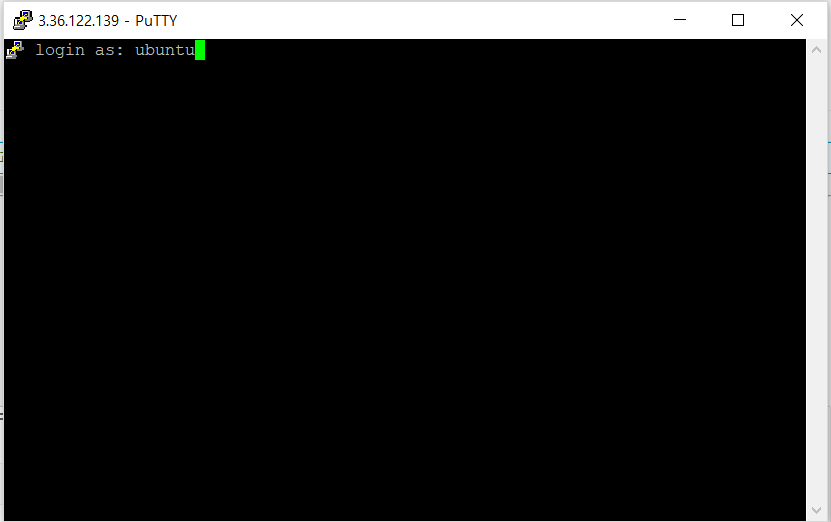

우리는 서버를 빌리고 접속까지 해보았다. 이제 이 서버에 웹 서버를 설치하고 동작을 확인해보자!